近段时间,许多花粉在反馈,称华为Mate7手机上有一个灰色的功能,再怎么折腾都是打不开,对此,让很多花粉们误以为这是华为手机的一个bug功能。想想也是,该功能明明存在,但却不能打开,难免让用户感到郁闷。对此,今天装机之家就教大家如何打开这个让万千花粉感到困惑的功能。

没错,这个功能就是“重力键盘”。需要说明的是,华为手机提供“重力键盘”的初衷是希望让用户在大尺寸屏幕手机上更方便单手操作,比如,当你操作手机时,有些内容单只手指够不着,可以将手机往一边倾斜,这样就可以将目标内容移到一边,更方便让你单手操作了。那么现在问题来了,应该如何打开这个功能呢?
华为Mate7手机开启单手操作的重力键盘教程开始:
1、在手机中的【全部设置】中的【智能辅助】模块点击【更多】;
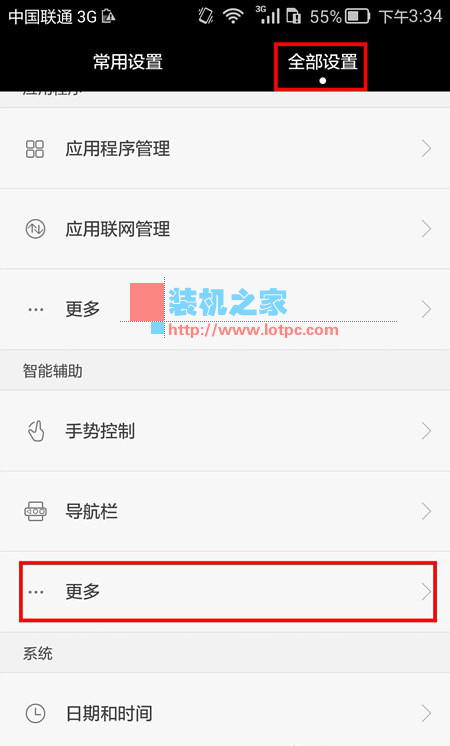
2、选择【单手操作】;

3、开启【单手操作】;

4、此时需要返回到【全部设置】中的【智能辅助】模块点击【手势控制】;

5、选择【侧倾】;
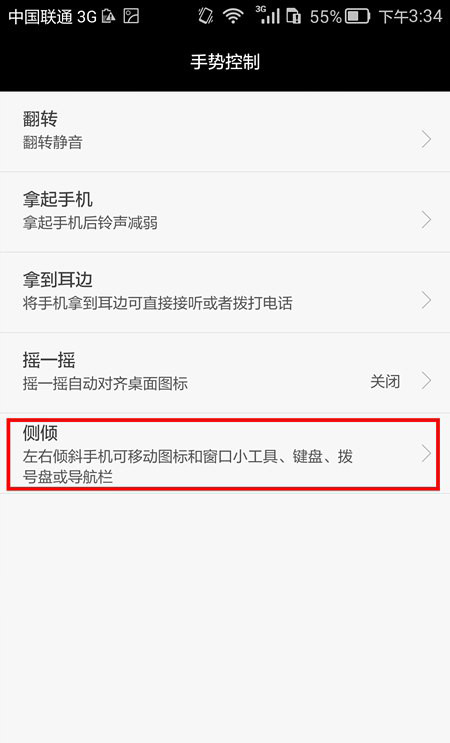
6、开启【重力键盘】即可;
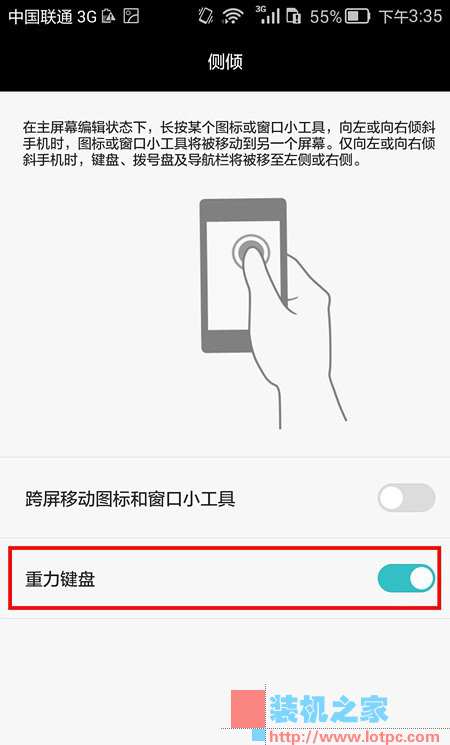
7、此时通过左右侧倾手机即可实现输入法、拨号键盘和底部导航栏的左右手模式;

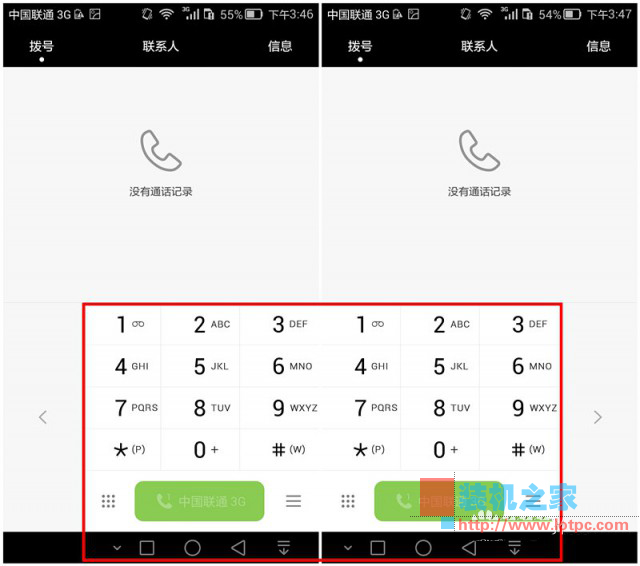
特别注意:如果没有按照上述步骤操作,直接从第4步开始操作的话会在侧倾的重力键盘中看到重力键盘选项是灰色的无法开启。如下图:
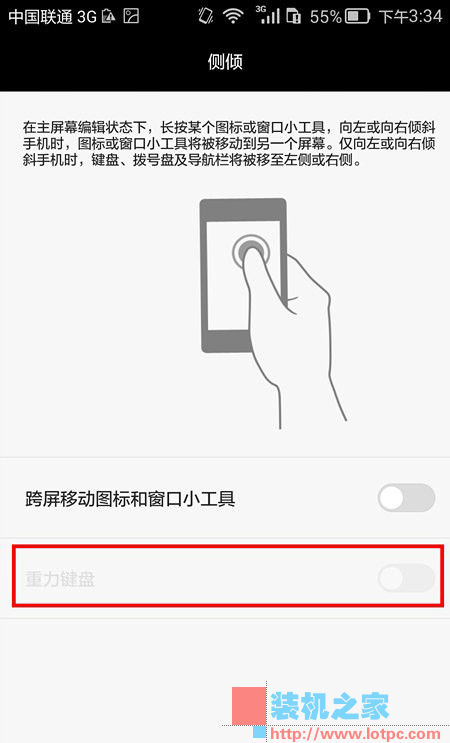
以上就是装机之家分享的华为手机开启单手操作的重力键盘教程,希望能够帮助广大网友!






